Kako zatvoriti Word 2010 dokument

U ovom vodiču saznajte kako lako zatvoriti Word 2010 dokument koristeći različite metode, uključujući opciju spremanja.

Upišite svoje pismo i odaberite adresu primatelja u pismu.
Za odabir možete kliknuti na početku, držati pritisnut gumb i povući do kraja adrese. Ako vam je ugodniji alternativni način odabira, upotrijebite ga! Nije važno kako će biti odabrano.

Kliknite gumb Omotnice na kartici Pošiljke.
Pojavljuje se dijaloški okvir Omotnice i naljepnice.
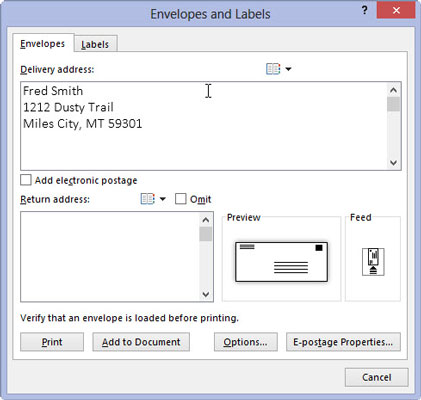
Ako se adresa primatelja ne pojavi u okviru Adresa za dostavu, upišite adresu.
Kada odaberete adresu u dokumentu, ona će se automatski pojaviti. Ako na vašem dokumentu nema adrese, u ovom trenutku možete staviti adresu za omotnicu. Ovo je dobro vrijeme za brzi pregled kako biste bili sigurni da je adresa točna.
Ako se adresa primatelja ne pojavi u okviru Adresa za dostavu, upišite adresu.
Kada odaberete adresu u dokumentu, ona će se automatski pojaviti. Ako na vašem dokumentu nema adrese, u ovom trenutku možete staviti adresu za omotnicu. Ovo je dobro vrijeme za brzi pregled kako biste bili sigurni da je adresa točna.
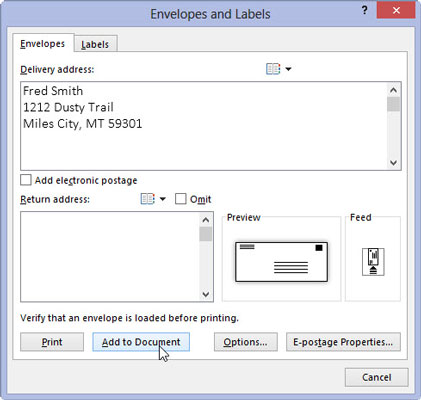
Kliknite gumb Dodaj u dokument.
Ovo će dodati adresu u omotnicu.
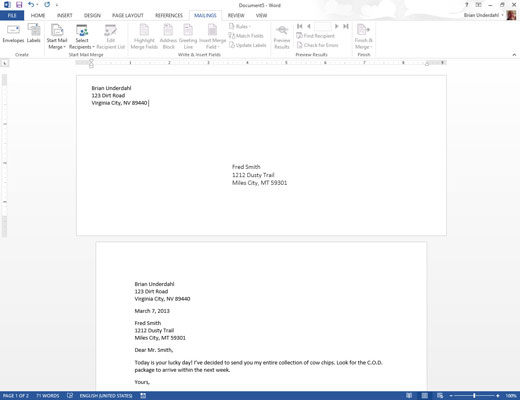
Upišite povratnu adresu na omotnicu.
Možda to nije očito na ekranu, ali prva stranica vašeg pisma sada je omotnica. Kada ste spremni za ispis pisma, prvo se ispisuje omotnica, a zatim pismo. Sve što trebate učiniti je ugurati pismo u omotnicu i zapečatiti ga, a zatim platiti sve skuplju poštarinu.
Većina pisača traži od vas da ručno unesete omotnice ako to žele. Nakon što to učinite, možda ćete morati pritisnuti gumb Ready, On-line ili Select da bi pisač nastavio.
Kada upisujete adresu, koristite meke povratke da biste razdvojili retke: Pritisnite Shift+Enter na kraju retka. To drži adresu čvrstom.
Provjerite omotnicu dok je umećete u pisač kako biste bili sigurni da niste adresirali njezinu stražnju stranu ili stavili adresu naopako.
Ako imate problema s pamćenjem na koji način kuverta ulazi u vaš pisač, nacrtajte sliku na odgovarajući način i zalijepite je na vrh pisača za referencu.
U ovom vodiču saznajte kako lako zatvoriti Word 2010 dokument koristeći različite metode, uključujući opciju spremanja.
Ako radite s Office 2011 za Mac, lako možete premjestiti svoje grafikone iz Excela u Word i PowerPoint. Uputstvo s jasnim koracima koji koriste <strong>Excel grafikone</strong>
Možete stvoriti neke prilično kul i komplicirane jednadžbe pomoću zgodne značajke jednadžbe u PowerPointu 2013. U ovom vodiču pronađite korake kako dodati jednadžbe i optimizirati ih.
Word 2013 vam omogućuje postavljanje određenih formata kao što je uvlačenje prvog retka odlomka. Slijedite ove korake da ga postavite automatski.
Ponekad vam je potreban Outlook 2013 da vas podsjeti na važne datume ili naknadne aktivnosti. Možete koristiti zastavice, na primjer, da vas podsjeti da nazovete nekoga sljedeći tjedan. Najbolji način da se prisjetite je da označite ime te osobe na popisu kontakata. Podsjetnik će se pojaviti u vašem kalendaru. Kontakti nisu […]
Svaki aspekt izgleda tablice može se formatirati u Wordu u Office 2011 za Mac. Možete primijeniti stilove koji spajaju ćelije u veće ćelije, razdvojiti ih, promijeniti boje obruba, stvoriti sjenčanje ćelija i još mnogo toga. Primjena stila tablice iz vrpce sustava Office 2011 za Mac Kartica Tablice na vrpci […]
Kada koristite Word u sustavu Office 2011 za Mac, možete primijeniti stilove tablice da biste promijenili izgled ćelija. Ako ne možete pronaći postojeći koji zadovoljava vaše potrebe, možete stvoriti nove stilove tablice unutar dijaloškog okvira Stil. Poduzmite ove korake: U programu Word 2011 za Mac odaberite Format→Stil. Otvara se dijaloški okvir Stil. Kliknite […]
Kada koristite Office 2011 za Mac, uskoro ćete otkriti da Word 2011 može otvarati web-stranice koje ste spremili iz web-preglednika. Ako web-stranica sadrži tablicu HTML (HyperText Markup Language), možete koristiti značajke Wordove tablice. Možda će vam biti lakše kopirati samo tablični dio web stranice […]
Iako zapravo ne možete stvoriti vlastite teme od nule, Word 2007 nudi mnoge ugrađene teme koje možete mijenjati kako bi odgovarale vašim potrebama. Širok raspon tema omogućuje vam miješanje i uparivanje različitih fontova, boja i efekata oblikovanja kako biste stvorili vlastitu prilagodbu.
Možete izmijeniti ugrađenu ili prilagođenu temu u programu Word 2007 kako bi odgovarala vašim potrebama. Možete miješati i kombinirati različite fontove, boje i efekte kako biste stvorili izgled koji želite.






